7 Cara Mencari Dengan Gambar di Google Lewat Laptop dan Hp
Biasanya mencari sesuatu di Google dilakukan dengan cara mengertikan sebuah kata atau nama yang berkaitan. Namun kali ini berbeda yaitu dengan sebuah gambar (mencari dengan gambar di Google).
Yaps mesin pencari Google sekarang telah berkembang lebih canggih. Hanya dengan sebuah gambar maka Google akan mencarikan sesuatu yang berkaitan atau mirip dengan gambar tersebut. Tentu ini sangat menarik bukan.
Misalnya dengan adanya fitur dan memanfaatkannya, mungkin kita bisa gunakan untuk mengecek suatu desain yang kita buat .
Contoh kita membuat suatu logo, untuk mengecek apakah logo yang kita buat, sudah dibuat orang lain atau belum, kita bisa mengeceknya di Internet lewat cara ini.
Ketika kita mencari dengan gambar di Google menggunakan gambar logo yang kita buat tersebut, maka secara otomatis Google akan mencarikan dan menampilkan hasil gambar yang ada di Internet, yang mirip seperti gambar logo yang kita gunakan tadi.
Nah selanjutnya kita cek, apakah sudah ada gambar lain yang mirip atau mungkin malah sama dengan desain yang telah kita buat. Dengan begitu kita dapat menghindari Plagiat.
Lewat artikel ini kami akan memberikan tutorialnya yang bisa dilakukan lewat Laptop atau PC maupun Hp. Untuk lebih jelasnya simak baik-baik penjelasan langkah-langkahnya di bawah ini.
Baca Juga: Cara Mengembalikan Tab Yang Tertutup Di Google Chrome Laptop
Mencari Dengan Gambar Di Google Lewat Laptop Dan Hp
#Lewat Laptop
A. Via image.google.com
Cara yang pertama yang bisa dilakukan adalah dengan perangkat Laptop atau PC melalui image.google.com yang bisa diakses melalui sebuah Browser. berikut caranya:
- Buka Browser pada Laptop atau PC
Untuk Browser bebas, bisa menggunakan Browser kesukaan kalian masing-masing. - Kemudian silahkan kunjungi halaman image.google.com
- Setelah terbuka Klik Gambar kamera
- Selanjutnya pilih Upload Gambar lalu Pilih File
- Cari gambar yang akan digunakan, lalu pilih Open
- Tunggu hingga proses Upload selesai. Jika sudah selesai maka secara otomatis hasil pencarian akan langsung ditampilkan Lamanya proses pencaharian, tergantung dari kecepatan Internet yang kita gunakan, semakin cepat berarti akan semakin cepat pula proses pencahariannya.
Baca juga: 2 Cara Membuka Website di HP Android, Gak Peke Ribet
B. Via Gambar di Web
Cara yang kedua yang bisa dilakukan adalah melalui gambar yang ada di sebuah Website, langsung dari halaman Web tersebut, tanpa Upload gambar seperti cara sebelumnya..
Misalnya kita membuka sebuah halaman website, kemudian menemukan gambar yang menarik. Kita bisa langsung melakukan pencarian di Google dengan gambar tersebut.
Berikut Langkah-langkahnya:
- Klik Kanan pada Gambar tersebut
- Lalu pilih Telusuri Google Untuk gambar ini
- Secara otomatis akan terbuka sebuah TAB baru yang menampilkan hasil pencarian di Google
C. Via Reverse Image Search
Caranya Hampir mirip dengan cara yang pertama, namun bedanya kali ini melalui sebuah halaman Website www.labnol.org. Di sana kita dapat mencari berdasarkan gambar di Google dengan cara upload gambar yang diinginkan terlebih dahulu.
Berikut caranya:
- Buka Browser pada Laptop atau PC
- Kunjungi alamat URL berikut https://www.labnol.org/reverse/
- Klik Upload Image, lalu pilih Gambar yang akan digunakan
- Jika sudah selesai Proses Upload tinggal Klik SHOW MATCHING IMAGES
- Maka sebuah TAB baru yang menampilkan hasil pencarian di Google akan muncul
D. Via Add-On Browser Mozilla Firefox
Cara selanjutnya adalah melalui sebuah Add-on yang dapat diinstall pada sebuah Browser Laptop atau PC. Namun sayangnya untuk saat ini hanya tersedia pada Browser Mozilla Firefox.
Kelebihan dengan Add-On ini, kita bisa mencari berdasarkan gambar tidak hanya di Google. Tapi bisa di mesin pencari lain secara langsung. Untuk lebih jelasnya simak caranya berikut:
- Buka Browser Mozilla Firefox pada Laptop atau PC
- Install Add-on Search by Image
- Untuk menggunakannya tinggal Klik Kanan pada gambar, lalu pilih Search by Image, selanjutnya tentukan mesin pencari yang diinginkan
- Maka TAB baru akan terbuka dengan hasil pencarian
#Lewat Hp
A. Via image.google.com
Jika sebelumnya melalui perangkat laptop atau PC, sekarang melalui sebuah Hp. Untuk cara pertama hampir sama seperti melalui Laptop/Pc Cara yang ke satu. Bedanya hanya pada Device yang digunakan saja.
Untuk lebih jelasnya berikut caranya:
- Buka Browser Hp (Dalam Contoh disini Admin menggunakan Google Chrome di Android)
- Kunjungi halaman image.google.com
- Kemudian pastikan tampilan Browser versi Desktop
- Tekan Gambar Kamera, lalu Upload Gambar
- Selanjutnya tinggal tekan Pilih File dan cari gambar dari penyimpanan Hp serta tunggu proses Upload sampai selesai
- Secara otomatis hasil pencarian akan ditampilkan pada Tab Baru
B. Via Gambar di Web
Selanjutnya Via gambar yang ada di sebuah Web Online. caranya juga sama seperti pada sebuah Laptop. berikut uraian lebih jelasnya:
- Tekan dan tahan Gambar, sampai muncul Context Menu
- Lalu pilih Telusuri Google Untuk gambar ini
- Secara otomatis akan terbuka sebuah TAB baru yang menampilkan hasil pencarian di Google
C. Via Reverse Image Search
- Buka Browser Hp
- Kunjungi alamat URL berikut https://www.labnol.org/reverse/
- Klik Upload Image, lalu cari dan pilih Gambar yang akan digunakan
- Jika sudah selesai Proses Upload tinggal Klik SHOW MATCHING IMAGES
- Maka sebuah TAB baru yang menampilkan hasil pencarian di Google akan muncul
Baca Juga: Cara Mengganti Tema Google Chrome Dengan Foto Sendiri
Itulah cara mencari dengan Gambar di Google Lewat Laptop dan Hp. Bagaimana dengan fitur ini? sangat menarik bukan.
Menurut saya pribadi, fitur Google yang satu ini sangat keren dan sangat berguna sekali. Saya sering menggunakannya untuk mencari Referensi. Jika saya menemukan gambar menarik, maka biasanya saya akan mencari gambar-gambar yang terkait, seperti gambar yang saya temukan tadi.
Apa kalian sudah mencobanya? Jika belum maka silahkan segera di coba. Sekian semoga bermanfaat.

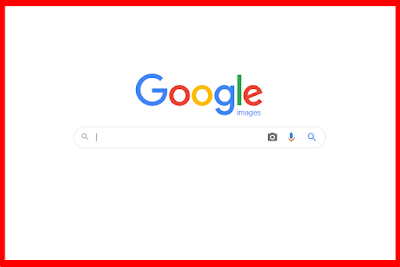






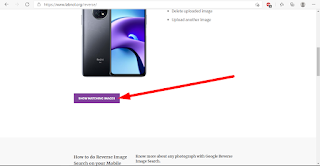
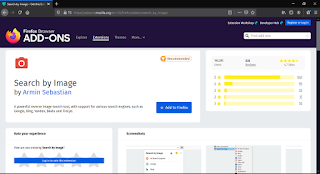











Posting Komentar untuk "7 Cara Mencari Dengan Gambar di Google Lewat Laptop dan Hp"
Posting Komentar